Hướng dẫn sửa lỗi điện thoại không tải được ứng dụng
Tại sao điện thoại không tải được ứng dụng? Với những bạn đang sử dụng điện thoại Android, một trong các lỗi thường gặp nhất chính là lỗi điện thoại không tải được ứng dụng trên CH Play. Và đối với lỗi điện thoại iPhone không tải được ứng dụng trên App store cũng vậy. Sau đây, hệ thống sửa chữa điện thoại sẽ hướng dẫn đến bạn cách sửa lỗi điện thoại không tải được ứng dụng cực kỳ đơn giản.
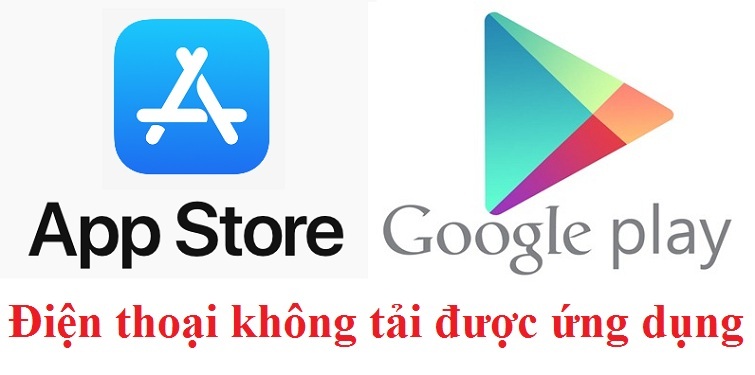
Xem thêm: Ứng dụng kết nối điện thoại với Android TV Box
Xem thêm: app thay đổi giọng nói trong cuộc gọi
Lỗi điện thoại không tải được ứng dụng trên CH Play
1. Lỗi 927- Máy chủ đang cập nhật
Khi dùng điện thoại tải ứng dụng trên CH Play, nhiều người dùng thường bị làm phiền bởi chính lỗi máy chủ Google Play Store tạm thời. Khi gặp phải lỗi này thì cách khắc phục lỗi sẽ rất đơn giản. Các bạn chỉ cần xóa dữ liệu ở trong CH Play và Dịch vụ Google Play trên điện thoại. Các bước thực hiện như sau:
Bước 1: Đầu tiên, bạn vào phần Cài đặt từ giao diện chính rồi chọn vào Ứng dụng.
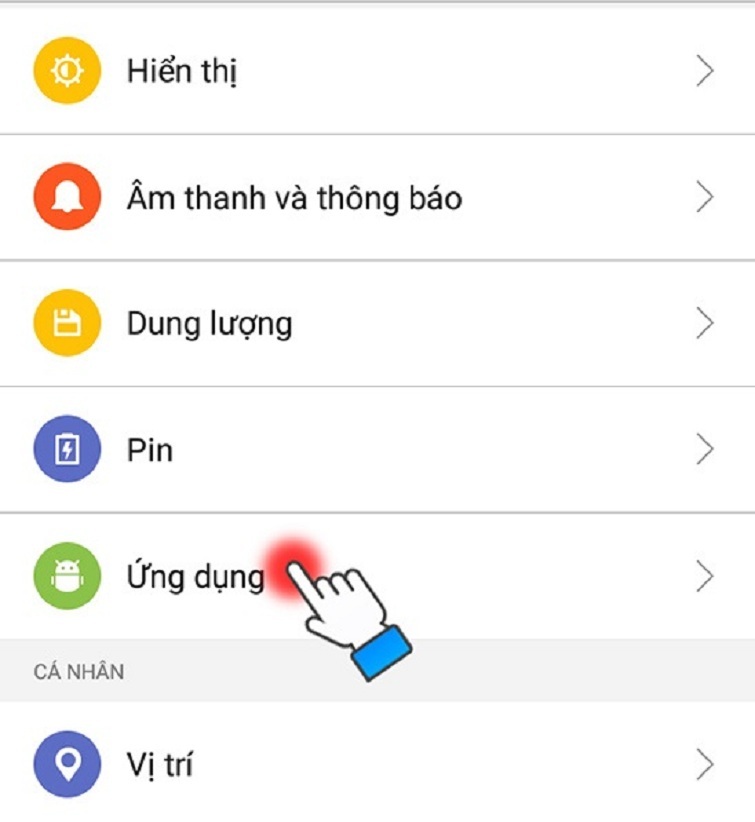
Bước 2: Ở trong danh sách ứng dụng, bạn chọn Cửa hàng Google Play rồi chọn xóa dữ liệu.
Với những chiếc điện thoại đang sử dụng Dịch vụ Google Play thì các bước thực hiện cũng tương tự.
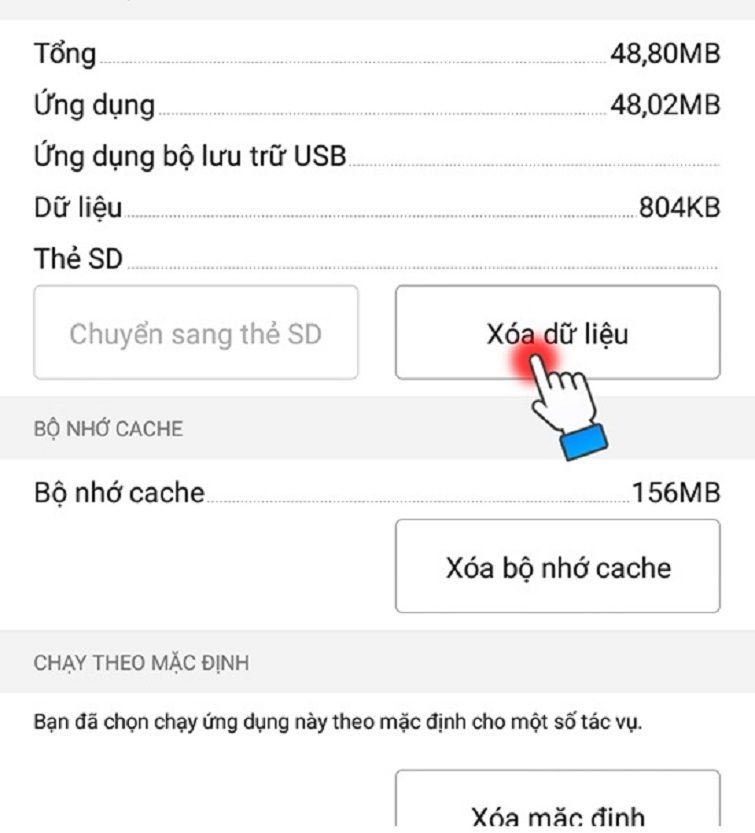
Bước 3: Sau khi đã thực hiện hoàn tất các bước trên, bạn hãy tắt nguồn sau đó khởi động lại thiết bị để có thể sử dụng như bình thường.
2. Lỗi 498 – Bộ nhớ cache quá đầy
Khi bộ nhớ cache quá đầy là một trong những nguyên nhân không tải ứng dụng về điện thoại được trên CH Play, sẽ gây gián đoạn đến quá trình tải các ứng dụng mới. Vì vậy, các bạn cần xóa đi những ứng dụng không cần thiết trên điện thoại. Bằng cách vào lần lượt phần Cài đặt >> chọn Ứng dụng >> rồi chọn xóa các ứng dụng không cần thiết. Sau đó, bạn hãy khởi động lại điện thoại ở chế độ Recovery Mode và chọn vào Wipe data cache.
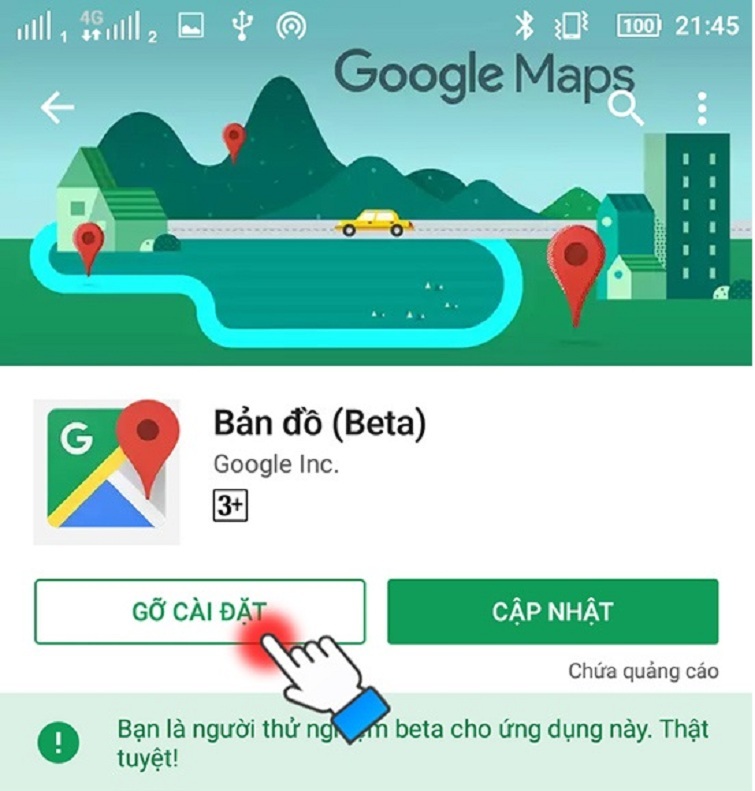
3. Gián đoạn kết nối wifi
Nhiều lúc bạn điện thoại không tải được ứng dụng trên CH Play do điện thoại bị gián đoạn kết nối wifi. Các bạn có thể khắc phục lỗi này với thao tác tắt tính năng wifi trên điện thoại, sau đó chuyển sang dùng dữ liệu di động mạng 3G hay 4G. Còn một cách khác nữa là các bạn có thể chuyển điện thoại sang chế độ máy bay (Airplane Mode) để thực hiện vô hiệu hóa các kết nối trong vài phút. Cuối cùng bạn kích hoạt lại chế độ để sử dụng bình thường trở lại.
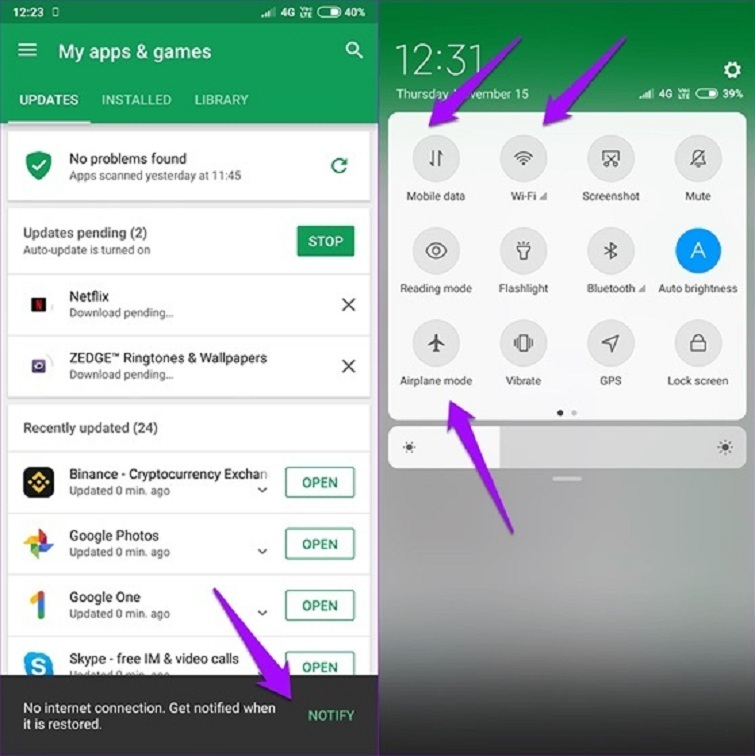
4. Lỗi 403 – Khác tài khoản Google
Điện thoại Android sẽ cho phép người dùng có thể sử dụng được 2 tài khoản Google trên cùng một thiết bị rất tiện lợi. Tuy nhiên, nếu sử dụng CH Play để tải các ứng dụng thì bạn chỉ được sử dụng một tài khoản để có thể mua ứng dụng trên thiết bị.
Cách sửa lỗi này thực hiện với các thao tác như sau: Bạn truy cập vào phần Cài đặt >> chọn Tài khoản >> tiếp đến bạn xóa tài khoản Google không cần sử dụng trong cửa hàng ứng dụng Google Play. Tiếp theo, bạn vào lại mục Cài đặt và chọn Tài khoản, rồi Thêm tài khoản Google cần đăng nhập để có thể sử dụng bình thường.
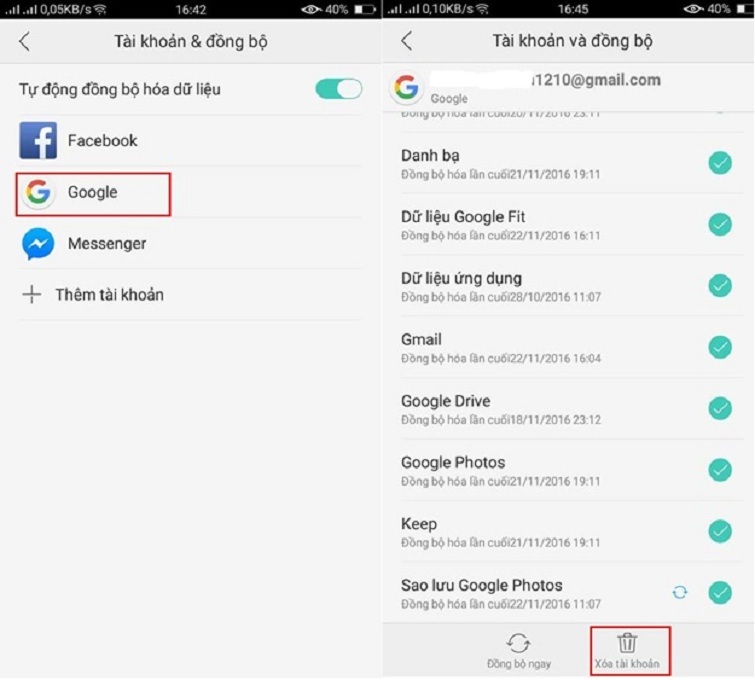
5. Lỗi thời gian không chính xác
Thông thường thì các thiết bị điện thoại Android sẽ tự động thiết lập thời gian một cách chính xác thông qua việc kết nối với nhà mạng. Tuy nhiên, cũng có một số trường hợp điện thoại có thể cập nhật sai thời gian dẫn đến kết nơi bị gián đoạn.
Để khắc phục được tình trạng này, các bạn hãy vào phần Cài đặt (Settings) rồi chọn phần Cài đặt bổ sung (Additional settings). Đến đây bạn điều chỉnh lại phần cài đặt Ngày và giờ (Date & Time) với thao tác tắt tùy chọn tự động, sau đó bạn thiết lập lại thủ công tất cả từ ngày giờ cho đến múi giờ.
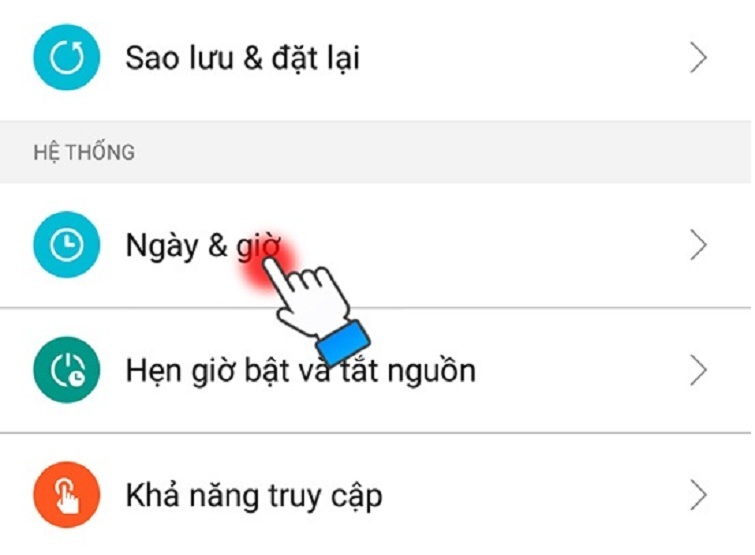
Lỗi điện thoại không tải được ứng dụng trên App store
Khi điện thoại không tải được ứng dụng trên App Store? Hãy thử khởi động lại Modem Wifi
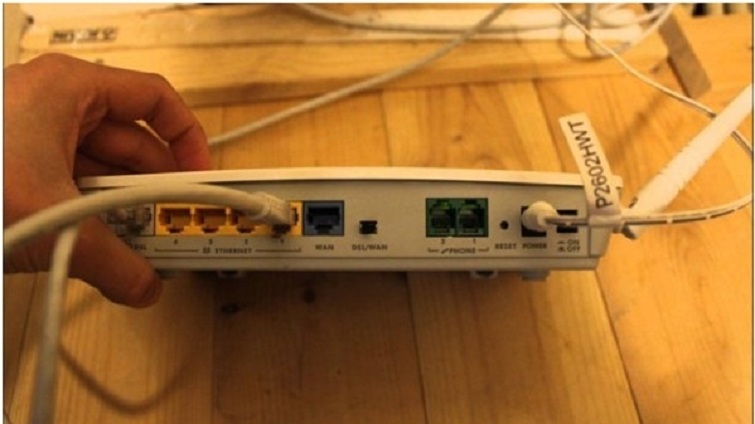
Trước hết, các bạn hãy thử khởi động lại thiết bị wifi của nhà mình khi không tải được ứng dụng trên App Store. Bởi vì đó có thể là do thiết bị wifi đã bị lỗi và dẫn đến quá trình tải ứng dụng trên iPhone bị chậm hoặc có trường hợp không thể tải được. Sau khi bật lại thiết bị wifi, bạn hãy thử tải ứng dụng để xem lỗi đã được khắc phục chưa. Nếu vẫn không được thì bạn hãy tiến hành theo cách tiếp theo.
Khởi động lại iPhone
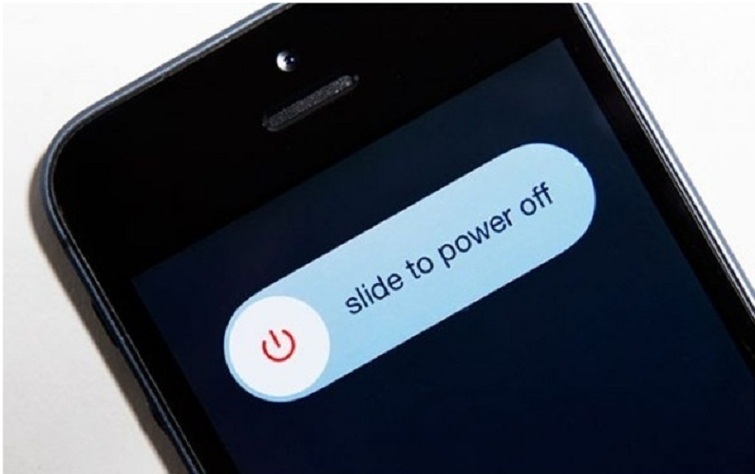
Bạn hãy nhấn vào nút nguồn, rồi bạn vuốt sang phải để tắt iPhone. Bạn tiếp tục khởi động lại iPhone nếu vẫn không tải được ứng dụng ở trên App Store không phải lỗi do wifi. Rất có thể là do iPhone của bạn đang xảy ra lỗi xung đột phần mềm nào đó làm cho điện thoại không tải được ứng dụng hoặc quá trình tải quá lâu.
Xóa kết nối mạng sau đó kết nối lại

Cũng có thể lỗi là do từ việc kết nối mạng gây nên, các bạn chỉ việc xóa kết nối mạng rồi kết nối lại là được. Cách thực hiện như sau: Cài đặt >> Wifi >> chọn biểu tượng chữ I >> Quên mạng này. Cuối cùng, bạn chỉ cần kết nối lại bằng thao tác chọn lại mạng rồi tiến hành nhập mật khẩu truy cập nếu có.
Đổi DNS iPhone
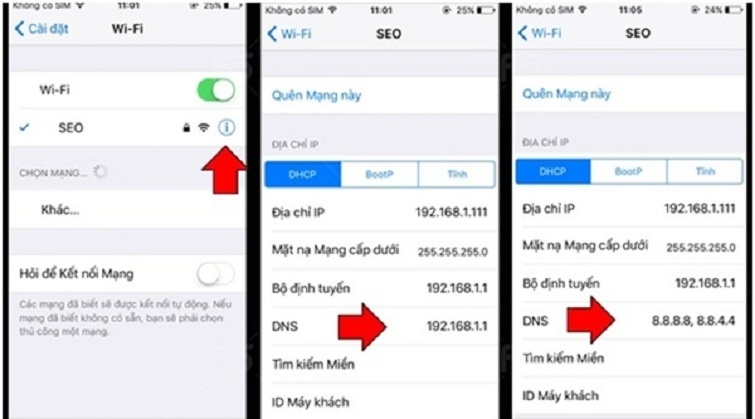
Hãy đặt DNS là 8.8.8.8,8.8.4.4
Áp dụng giải pháp này đã giúp rất nhiều người khắc phục điện thoại iPhone bị lỗi tải ứng dụng chậm. Bạn chỉ cần chọn vào Cài đặt >> Wifi >> chọn biểu tượng chữ I >> Nhập dãy DNS vào rồi kiểm tra lại xem sao.
Tắt dịch vụ định vị với mạng wifi
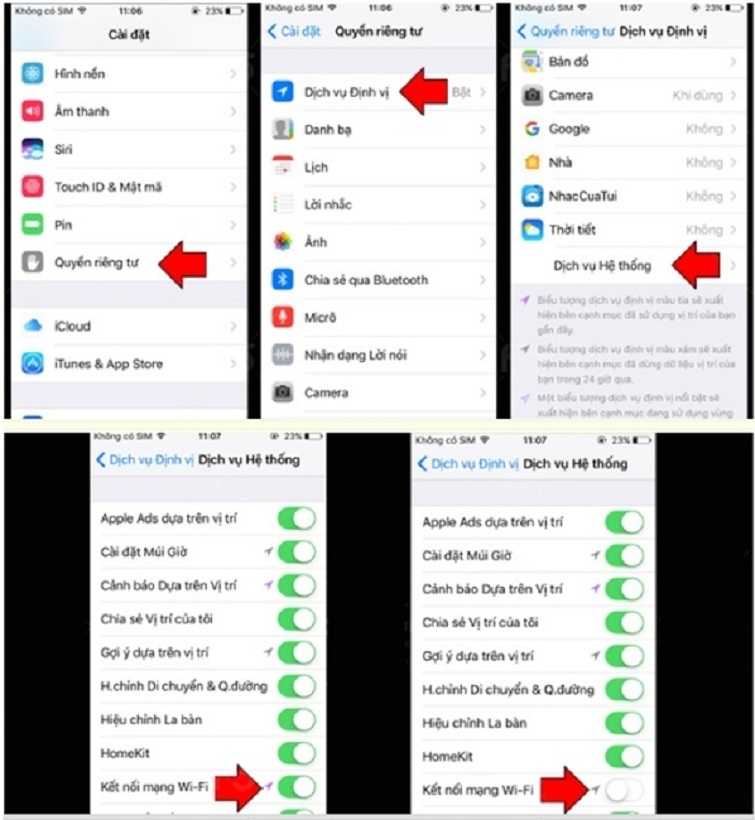
Nguyên nhân có thể là do dịch vụ định vị kết nối mạng wifi đã dẫn đến hiện tượng tải ứng dụng chậm ở trên điện thoại iPhone, các bạn hãy tắt dịch vụ này đi để có thể khắc phục tình trạng lỗi này nhé. Bạn vào lần lượt theo các thứ tự: Cài Đặt >> Quyền riêng tư >> Dịch vụ định vị >> Dịch vụ hệ thống >> Tắt kết nối mạng wifi.
Đó chính là những chia sẻ của hệ thống Techcare Đà Nẵng về cách sửa lỗi điện thoại không tải được ứng dụng đơn giản. Nếu các bạn có thắc mắc gì xin liên hệ qua hotline hoặc đến trực tiếp tại hệ thống để được hỗ trợ tư vấn chi tiết hơn. Chúc các bạn thực hiện thành công nhé!











